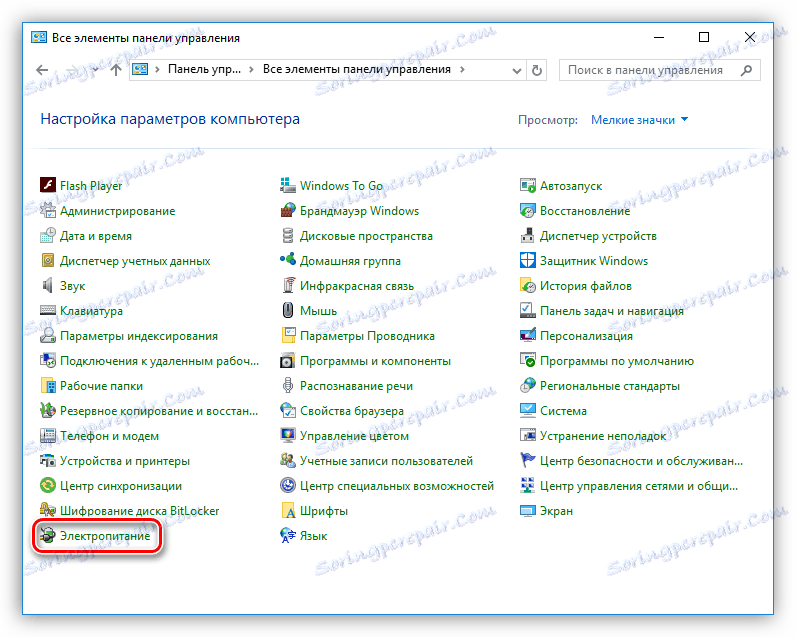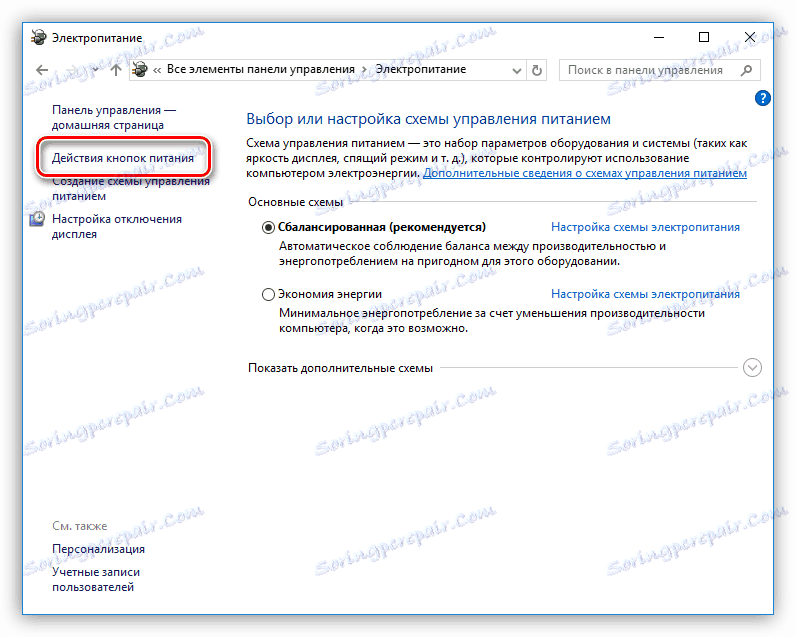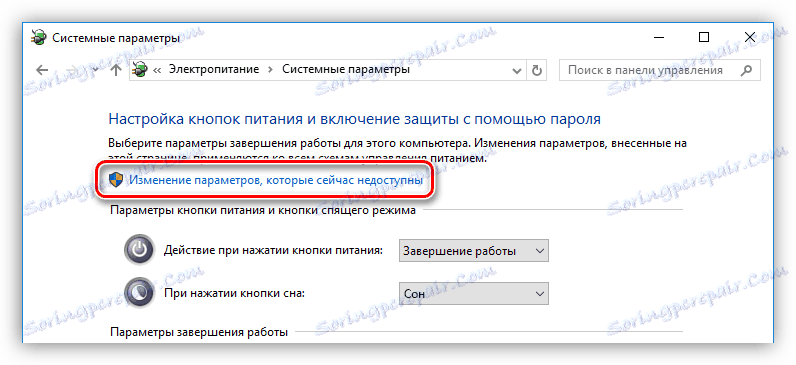Riešenie problému zapnutia a okamžitého vypnutia počítača
V živote takmer každého používateľa došlo k situáciám, keď sa počítač alebo laptop náhle začali správať inak ako predtým. To môže byť vyjadrené v neočakávaných reštartoch, pri rôznych prerušeniach prevádzky a spontánnych odstávkach. V tomto článku sa budeme zaoberať jedným z takýchto problémov - začlenením a okamžitým odpojením počítača a budeme sa snažiť ho vyriešiť.
obsah
Po zapnutí sa počítač vypne
Dôvody tohto správania počítača môžu byť dosť. Toto je nesprávne pripojenie káblov a neopatrná montáž a zlyhanie komponentov. Okrem toho môže byť problém zahrnutý v niektorých nastaveniach operačného systému. Informácie, ktoré sú uvedené nižšie, sú rozdelené na dve časti - problémy po montáži alebo demontáži a poruchách "na holom povrchu", bez vonkajšieho rušenia v hardvéri počítača. Začnime s prvou časťou.
Prečítajte si tiež: Dôvody a riešenie problémov so samočinným vypínaním počítača
Dôvod 1: Káble
Po rozobraní počítača, napríklad pri výmene príslušenstva alebo čistení z prachu, niektorí používatelia jednoducho zabúdajú na správne zostavenie. Najmä pripojte všetky káble k miestu alebo ich pripojte čo najspoľahlivejšie. Naša situácia zahŕňa:
- Napájací kábel procesora. Zvyčajne má 4 alebo 8 kolíkov (kontakty). Na niektorých základných doskách môže byť 8 + 4. Skontrolujte, či je kábel pripojený (bude napísaný s ATX 12V alebo CPU so sériovým číslom 1 alebo 2) v správnom slotu. Ak áno, je to hustá?
![Konektory a napájací kábel procesora na základnej doske]()
- Drôt na napájanie chladiča CPU. Ak nie je pripojený, procesor môže veľmi rýchlo dosiahnuť vysokú teplotu. Moderné "kamene" sú chránené pred kritickým prehrievaním, ktoré funguje úplne jednoznačne: počítač sa jednoducho vypne. Niektoré "základné dosky" sa tiež nesmú spustiť v štádiu spustenia ventilátora, ak nie je pripojený. Vyhľadanie vhodného konektora je jednoduché - zvyčajne sa nachádza v blízkosti zásuvky a má 3 alebo 4 kontakty. Je tiež potrebné skontrolovať dostupnosť a spoľahlivosť pripojenia.
![Napájacie konektory CPU na základnej doske]()
- Predný panel. Často sa stáva, že drôty prichádzajúce z predného panela na základnú dosku nie sú správne pripojené. Je pomerne ľahké urobiť chybu, pretože niekedy nie je jasné, aký druh príspevku prichádza k tomuto kontaktu. Vyriešiť problém môžete zakúpiť špeciálny Q-konektor . Ak tomu tak nie je, potom pozorne prečítajte príručku k tabuľke, možno ste urobili niečo nesprávne.
![Konektory na pripojenie predného panela k základnej doske a Q-konektoru]()
Príčina 2: skrat
Väčšina zdrojov napájania vrátane rozvodu je vybavená ochranou proti skratu. Táto ochrana odpojí napájanie v prípade poruchy, ktorej príčiny môžu byť:
- Uzavretie komponentov základnej dosky na podvozku. Môže to byť spôsobené nesprávnym pripojením alebo cudzími predmetmi medzi doskou a krytom. Všetky skrutky sa musia otáčať výhradne v kompletných regáloch a len na špeciálne určených miestach.
![Miesto pre upevnenie základnej dosky na puzdro počítača]()
- Tepelné mazivo. Zloženie niektorých tepelných rozhraní je také, že sú schopné vykonávať elektrický prúd. Prítomnosť takejto pasty na nohách objímky, komponenty procesora a dosky môže spôsobiť skrat. Demontujte chladiaci systém CPU a skontrolujte, či sa tepelná pasta aplikuje presne. Jediné miesto, kde by malo byť - kryt "kameňa" a spodnej časti chladiča.
Čítajte viac: Ako používať tepelnú pastu na procesor
![Termoplášť na zásuvke procesora na základnej doske]()
- Chybné zariadenie môže tiež viesť k skratu. Hovoríme o tom trochu neskôr.
Príčina 3: Ostrý nárast teploty - prehriatie
Prehriatie procesora počas štartovacej fázy systému môže nastať z niekoľkých dôvodov.
- Nefunkčný ventilátor na chladiči alebo odpojený napájací kábel druhej (pozri vyššie). V tomto prípade pri spustení stačí sledovať, či sa lopatky otáčajú. Ak nie, budete musieť vymeniť alebo mazať ventilátor.
Čítajte viac: Namočte chladič na procesor
- Nesprávne alebo kriticky nainštalovaný chladiaci systém CPU, ktorý môže viesť k neúplnému zapusteniu podošvy k krytu rozvádzača tepla. Tu je jediným riešením odstránenie a opätovné nainštalovanie chladiča.
Čítajte viac:
Odstráňte chladič z procesora
Zmeňte procesor na počítači
Dôvod 4: Nové a staré časti
Komponenty počítača môžu tiež ovplyvniť jeho výkon. Je to ako banálna nedbalosť, keď spájate napríklad predchádzajúcu grafickú kartu alebo moduly RAM a nekompatibilitu.
Čítajte viac: Pripojíme grafickú kartu k základnej doske počítača
Ďalej zvážte dôvody, ktoré vznikajú bez otvorenia puzdra a manipulácie s komponentmi.
Príčina 5: Prach
Postoj užívateľov k prachu je často veľmi nepríjemný. Ale to nie je len špina. Prach, ktorý upcháva chladiaci systém, môže viesť k prehriatiu a poruche komponentov, nahromadeniu škodlivých statických nábojov a vysokej vlhkosti a začne vykonávať elektrický prúd. Hovorí sa o tom, čo nás hrozí. Udržujte počítač čistý, nezabudnite na napájanie (to sa často stáva). Prach čistite najmenej raz za 6 mesiacov alebo ešte častejšie.
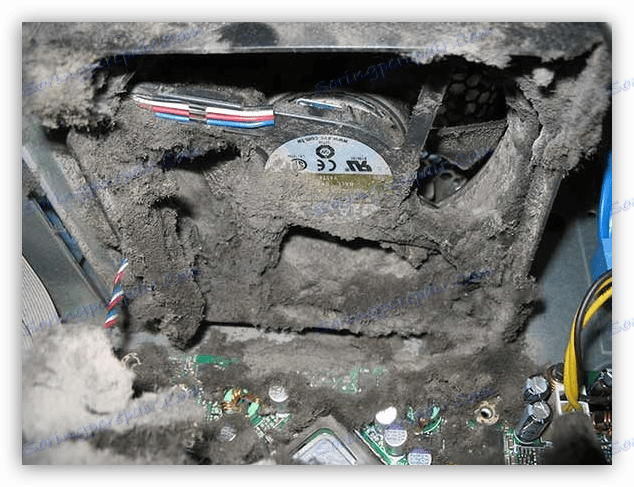
Dôvod 6: Napájanie
Už sme povedali, že napájacia jednotka "prechádza do ochrany" so skratom. Rovnaké správanie je možné pri prehriatí jeho elektronických komponentov. Dôvodom môže byť veľká vrstva prachu na radiátoroch, rovnako ako nefungujúci ventilátor. Nedostatočný výkon zdroja napájania spôsobí tiež náhle vypnutie. Najčastejšie je to dôsledok inštalácie dodatočného vybavenia alebo komponentov, alebo pokročilého veku jednotky alebo skôr niektorých jej častí.
Ak chcete zistiť, či váš počítač má dostatok energie, môžete použiť špeciálnu kalkulačku.
Odkaz na napájanie kalkulátora kalkulačky výkonu
Funkcie PS môžete zistiť pri pohľade na jednu z bočných plôch. Stĺpec "+ 12V" označuje maximálny výkon pre túto linku. Tento ukazovateľ je hlavný, a nie názov, ktorý je uvedený na krabici alebo na karte tovaru.
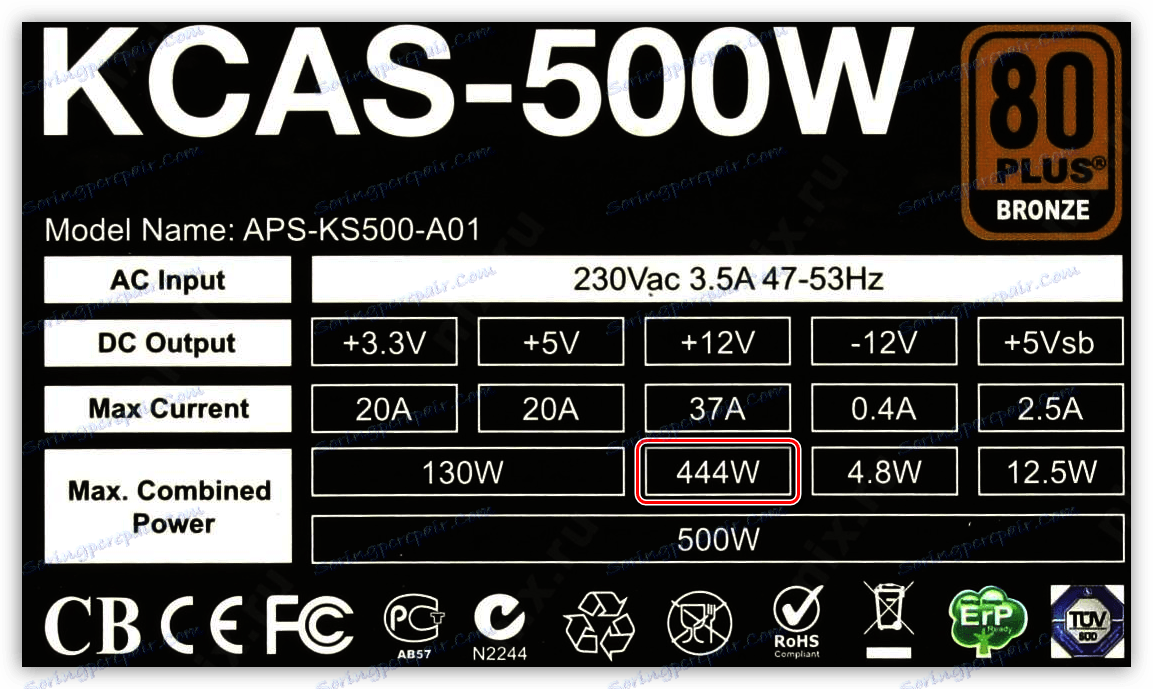
Jeden nemôže pomôcť, ale spomenúť preťaženie portov, najmä USB, zariadenia s veľkou spotrebou energie. Zvlášť často dochádza k prerušeniam pri použití rozbočovačov alebo rozbočovačov. Tu môžete poradiť len na vyloženie portov alebo kúpiť rozbočovač s dodatočným výkonom.

Príčina 7: Chybné zariadenie
Ako už bolo spomenuté vyššie, vadné komponenty môžu spôsobiť skrat, čím sa vyvolá funkcia ochrany zdroja napájania. Môže to byť tiež zlyhanie rôznych komponentov - kondenzátorov, čipov atď., Na základnej doske. Ak chcete zistiť chybné zariadenie, musíte ho odpojiť od "základnej dosky" a pokúsiť sa spustiť počítač.
Príklad: odpojte grafickú kartu a zapnite počítač. Ak je spustenie neúspešné, opakujeme rovnakú vec s pamäťou RAM, len aby sme odpojili lamely jeden po druhom. Ďalej je potrebné vypnúť pevný disk a ak nie je jeden, potom druhý. Nezabudnite na externé zariadenia a periférne zariadenia. Ak počítač nesúhlasí s normálnym začiatkom, potom je táto záležitosť s najväčšou pravdepodobnosťou na základnej doske a je to priamo do servisného centra.
Dôvod 8: BIOS
Systém BIOS sa nazýva malý kontrolný program napísaný na špeciálnom čipu. Pomocou toho môžete nastaviť parametre komponentov základnej dosky na najnižšej úrovni. Nesprávne nastavenia môžu viesť k problému, o ktorom v súčasnosti diskutujeme. Najčastejšie ide o nastavenie frekvencií a (alebo) napätia, ktoré komponenty nepodporujú. Ukončite jednu - obnovte nastavenia na továrenské nastavenia.
Čítajte viac: Obnovte nastavenia systému BIOS
Príčina 9: Funkcia rýchleho spustenia
Funkcia rýchleho spustenia v systéme Windows 10 a založená na ukladaní ovládačov a jadra operačného systému do súboru hiperfil.sys môže viesť k nesprávnemu správaniu počítača pri jeho zapnutí. Najčastejšie sa to vyskytuje na prenosných počítačoch. Môžete ju deaktivovať nasledujúcim spôsobom:
- V "Ovládacom paneli" nájdete sekciu "Napájanie" .
![Prejdite na nastavenia plánu napájania v systéme Windows 10]()
- Potom prejdite na blok, ktorý vám umožňuje zmeniť funkciu tlačidiel napájania.
![Prepnutie na nastavenia tlačidla napájania v systéme Windows 10]()
- Ďalej kliknite na odkaz zobrazený na snímke obrazovky.
![Povolenie zmeny nedostupných nastavení napájania v systéme Windows 10]()
- Dostávame sa pred "Quick Launch" a uložiť zmeny.
![Zakázanie režimu rýchleho spustenia v systéme Windows 10]()
záver
Ako vidíte, existuje veľa dôvodov pre diskutovaný problém a vo väčšine prípadov jeho riešenie trvá pomerne veľa času. Pri demontáži a montáži počítača sa snažte byť čo najšetrnejší - to pomôže vyhnúť sa väčšine problémov. Udržujte systémovú jednotku čistú: prach je náš nepriateľ. A posledný tip: bez predbežnej prípravy informácií nemente nastavenia systému BIOS, pretože to môže viesť k nefunkčnosti počítača.